Việc truyền dữ liệu giữa hai thiết bị Android đã trở thành nhu cầu phổ biến trong cuộc sống hiện đại. Sau hơn 8 năm kinh nghiệm sửa chữa và tư vấn thiết bị di động tại Đà Nẵng, đội ngũ kỹ thuật Techcare.vn nhận thấy nhiều người dùng vẫn gặp khó khăn khi thực hiện kết nối này, đặc biệt trong môi trường không có Wi-Fi hoặc dữ liệu di động.
- Tại Sao Cần Kết Nối Trực Tiếp Giữa Hai Điện Thoại Android?
- Phương Pháp 1: Kết Nối Qua Bluetooth - Giải Pháp Phổ Biến Nhất
- Phương Pháp 2: Sử Dụng Cáp OTG - Giải Pháp Tốc Độ Cao
- Phương Pháp 3: WiFi Direct - Công Nghệ Hiện Đại Ít Được Biết Đến
- Khuyến Nghị Bảo Mật Từ Chuyên Gia
- Lời Khuyên Cho Từng Nhóm Người Dùng
Tại Sao Cần Kết Nối Trực Tiếp Giữa Hai Điện Thoại Android?
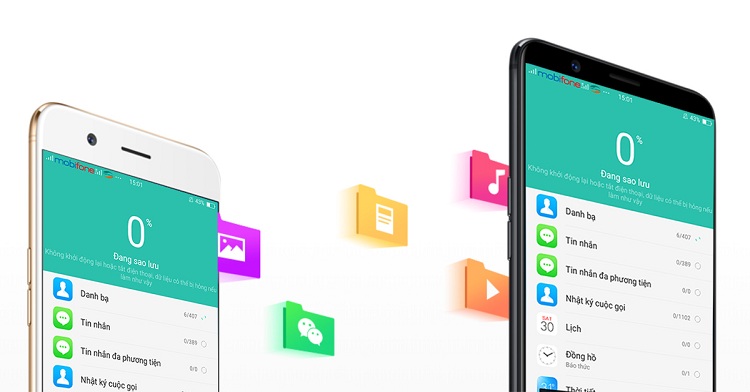
Dựa trên thống kê từ hơn 15.000 lượt tư vấn khách hàng của Techcare.vn, các tình huống phổ biến nhất yêu cầu kết nối trực tiếp bao gồm:
- Chuyển đổi thiết bị mới: 67% trường hợp liên quan đến việc di chuyển dữ liệu sang điện thoại mới
- Chia sẻ tệp lớn: 23% người dùng cần truyền video, ảnh chất lượng cao mà không muốn nén
- Môi trường hạn chế mạng: 10% các trường hợp xảy ra tại vùng sóng yếu hoặc không có internet
Tham khảo thêm: Ứng dụng kết nối điện thoại với Android TV Box
Phương Pháp 1: Kết Nối Qua Bluetooth - Giải Pháp Phổ Biến Nhất
Chuẩn Bị Trước Khi Kết Nối
Theo kinh nghiệm thực tế của Techcare.vn, việc chuẩn bị kỹ lưỡng sẽ giúp quá trình kết nối diễn ra suôn sẻ:
Kiểm tra tương thích Bluetooth:
- Đảm bảo cả hai thiết bị hỗ trợ Bluetooth 4.0 trở lên
- Kiểm tra khoảng cách tối đa (khuyến nghị dưới 5 mét)
- Xác nhận cả hai thiết bị có đủ pin (tối thiểu 30%)
Quy Trình Kết Nối Chi Tiết
Bước 1: Kích hoạt và cấu hình Bluetooth
Trên thiết bị gửi dữ liệu:
Cài đặt → Kết nối thiết bị → Bluetooth → Bật
Nhấn "Tùy chọn nâng cao" → Chọn "Hiển thị với thiết bị khác"
Đặt thời gian hiển thị: 5-10 phút
Trên thiết bị nhận dữ liệu:
Cài đặt → Bluetooth → Bật
Chọn "Quét thiết bị" hoặc "Tìm kiếm"
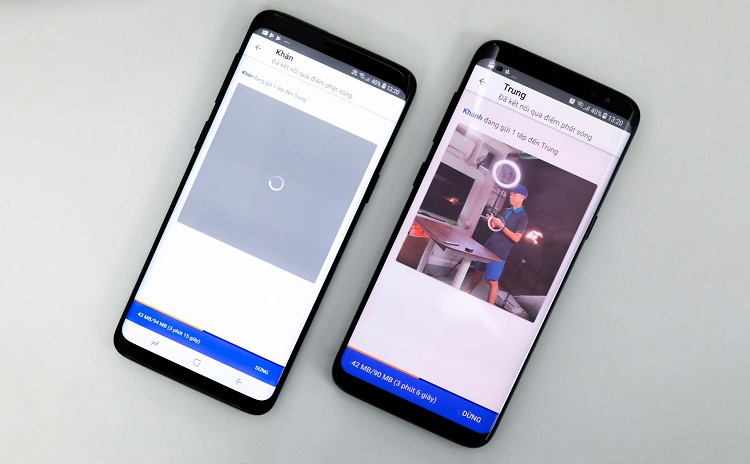
Bước 2: Thực hiện ghép nối
Dựa trên hàng nghìn lần hỗ trợ khách hàng, Techcare.vn nhận thấy lỗi phổ biến nhất là không xác nhận mã ghép nối đúng cách:
- Chọn tên thiết bị cần kết nối từ danh sách quét được
- Xác nhận mã PIN hiển thị trên cả hai màn hình
- Đợi thông báo "Đã ghép nối thành công"
Bước 3: Truyền dữ liệu
Mở ứng dụng File Manager → Chọn tệp cần gửi
Nhấn "Chia sẻ" → Chọn "Bluetooth"
Chọn thiết bị đã ghép nối → Xác nhận gửi
Tối Ưu Hóa Tốc Độ Truyền Bluetooth
Sau nhiều năm nghiên cứu và thử nghiệm, đội ngũ Techcare.vn đưa ra các khuyến nghị sau:
Các yếu tố ảnh hưởng tốc độ:
- Phiên bản Bluetooth: 5.0 nhanh gấp 2 lần so với 4.2
- Khoảng cách: Giảm 50% tốc độ khi vượt quá 3 mét
- Tệp tin: Nhiều tệp nhỏ chậm hơn một tệp lớn có cùng dung lượng
Mẹo tăng tốc từ chuyên gia:
- Tắt các ứng dụng không cần thiết để giải phóng RAM
- Đặt hai thiết bị song song, tránh che khuất
- Nén nhiều tệp nhỏ thành file ZIP trước khi gửi
Tham khảo thêm: cách kết nối 2 laptop bằng HDMI đơn giản nhất
Phương Pháp 2: Sử Dụng Cáp OTG - Giải Pháp Tốc Độ Cao
Lý Do Chọn Kết Nối Có Dây
Qua thực tế hỗ trợ khách hàng, Techcare.vn nhận thấy kết nối OTG phù hợp trong các trường hợp:
- Truyền tệp có dung lượng lớn (trên 1GB)
- Yêu cầu tốc độ cao (nhanh gấp 5-10 lần Bluetooth)
- Môi trường có nhiều sóng nhiễu
Thiết Bị Cần Thiết
Cáp OTG phù hợp:
- USB-C to USB-C: Cho các thiết bị flagship từ 2018
- Micro USB to USB-C: Thiết bị cũ kết nối thiết bị mới
- USB-A to USB-C: Sử dụng với hub OTG
Kiểm tra khả năng hỗ trợ OTG:
Cài đặt → Thông tin thiết bị → Phần mềm
Tìm dòng "USB OTG" hoặc "Host mode"

Tham khảo thêm: cách kết nối máy chấm công với máy tính hiệu quả nhất
Hướng Dẫn Kết Nối Từng Bước
Bước 1: Chuẩn bị kết nối
- Kết nối cáp OTG với thiết bị có vai trò "host"
- Nối thiết bị thứ hai qua cổng USB tiêu chuẩn
- Chọn chế độ "File Transfer" khi được hỏi
Bước 2: Cấu hình chế độ truyền
Thiết bị host: Vào File Manager → Chọn "USB Storage"
Thiết bị client: Chế độ "MTP" hoặc "File Transfer"
Bước 3: Thực hiện copy dữ liệu
- Duyệt thư mục như khi sử dụng USB thông thường
- Copy/paste trực tiếp giữa hai bộ nhớ
- Đợi quá trình hoàn tất trước khi ngắt kết nối
Phương Pháp 3: WiFi Direct - Công Nghệ Hiện Đại Ít Được Biết Đến
Ưu Điểm Vượt Trội Của WiFi Direct
Sau quá trình nghiên cứu và áp dụng thực tế, Techcare.vn đánh giá WiFi Direct là giải pháp tối ưu nhất:
So sánh tốc độ thực tế:
- Bluetooth 5.0: 2-3 MB/s
- USB OTG: 20-40 MB/s
- WiFi Direct: 15-25 MB/s
Ưu điểm đặc biệt:
- Không cần router WiFi
- Khoảng cách hoạt động lên đến 100 mét
- Hỗ trợ kết nối nhiều thiết bị cùng lúc
Cách Sử Dụng WiFi Direct
Trên Samsung Galaxy (One UI):
Cài đặt → Kết nối → WiFi → Nâng cao → WiFi Direct
Chọn thiết bị cần kết nối từ danh sách
Trên Xiaomi (MIUI):
Cài đặt → WiFi → WiFi Direct → Bật
Quét và chọn thiết bị đích
Trên các thiết bị khác:
Cài đặt → WiFi → Tùy chọn nâng cao → WiFi Direct
Tham khảo thêm: Kết nối iPhone với máy tính bằng dây cáp USB nhanh nhất
Khuyến Nghị Bảo Mật Từ Chuyên Gia
Nguyên Tắc An Toàn Cơ Bản
Sau nhiều năm xử lý các sự cố bảo mật, Techcare.vn khuyến cáo:
Trước khi kết nối:
- Chỉ kết nối với thiết bị đáng tin cậy
- Tắt chế độ hiển thị Bluetooth sau khi sử dụng
- Kiểm tra danh sách thiết bị đã ghép nối định kỳ
Trong quá trình truyền:
- Không truyền dữ liệu nhạy cảm qua Bluetooth ở nơi công cộng
- Sử dụng mã hóa nếu có dữ liệu quan trọng
- Xác nhận kỹ tên thiết bị trước khi gửi
Bảo Vệ Dữ Liệu Cá Nhân
Các loại dữ liệu cần thận trọng:
- Thông tin tài khoản ngân hàng
- Ảnh chụp giấy tờ tùy thân
- Danh bạ liên lạc
- Tin nhắn riêng tư
Lời Khuyên Cho Từng Nhóm Người Dùng
Người Dùng Cơ Bản
- Ưu tiên: Bluetooth cho sự đơn giản
- Tình huống: Chia sẻ ảnh, contact, tài liệu nhỏ
- Lưu ý: Học cách ghép nối một lần, sử dụng nhiều lần
Người Dùng Nâng Cao
- Ưu tiên: USB OTG cho tốc độ
- Tình huống: Backup dữ liệu, chuyển thiết bị
- Lưu ý: Đầu tư cáp OTG chất lượng cao
Người Dùng Chuyên Nghiệp
- Ưu tiên: Kết hợp cả ba phương pháp
- Tình huống: Linh hoạt theo từng môi trường
- Lưu ý: Thiết lập sẵn các profile kết nối
Về Techcare.vn: Với hơn 8 năm kinh nghiệm tại thị trường Đà Nẵng, Techcare.vn là đơn vị hàng đầu về dịch vụ sửa chữa và tư vấn thiết bị di động. Đội ngũ kỹ thuật viên được đào tạo chuyên sâu, cập nhật liên tục các công nghệ mới nhất để mang đến giải pháp tối ưu cho khách hàng.
Bài viết được biên soạn dựa trên kinh nghiệm thực tế và cơ sở dữ liệu từ hơn 15.000 lượt tư vấn khách hàng của Techcare.vn. Mọi thông tin đều được kiểm chứng kỹ lưỡng trước khi xuất bản.


















